Si desea enviar un documento de Hojas de cálculo de Google a alguien, simplemente puede compartir la hoja con esa persona, pero no funciona en todos los casos. Por ejemplo, si comparte un documento con su familia, amigos o colegas, es posible que le guste compartir la hoja. Sin embargo, si está enviando una copia a un cliente o algo similar, es mucho más probable que desee utilizar un formato PDF.
Las copias en PDF de las hojas de trabajo no revelan fórmulas y no se pueden editar. Esta inmutabilidad generalmente se prefiere para los informes para garantizar que el formato y el contenido permanezcan como se esperaba.
Descargar como PDF
Para descargar la hoja de Google como un documento PDF, haga clic en «Archivo» en la esquina superior izquierda, luego coloque el cursor sobre «Descargar» y seleccione la opción «Documento PDF».
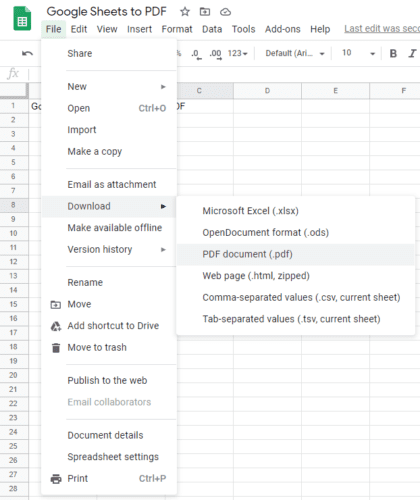 Haga clic en «Archivo» en la esquina superior izquierda, luego coloque el cursor sobre «Descargar» y seleccione «Documento PDF» de la lista.
Haga clic en «Archivo» en la esquina superior izquierda, luego coloque el cursor sobre «Descargar» y seleccione «Documento PDF» de la lista.
En la página siguiente hay varias opciones de configuración. Por ejemplo, puede configurar las hojas o celdas seleccionadas, el tamaño de página utilizado y si se muestran las líneas de la cuadrícula. Una vez que haya configurado las opciones, simplemente haga clic en «Exportar» en la esquina superior derecha para descargar el PDF.
 Configure las opciones de exportación de PDF, luego haga clic en «Exportar» para descargarlo.
Configure las opciones de exportación de PDF, luego haga clic en «Exportar» para descargarlo.
Adjunto de correo electrónico
También puede utilizar la función «Enviar por correo electrónico como archivo adjunto» para exportar y enviar el documento PDF en una sola acción. Para hacer esto, debe hacer clic en «Archivo» en la esquina superior izquierda y luego en «Enviar correo electrónico como archivo adjunto» en el menú desplegable.
Sugerencia: esta función se integra con Gmail, por lo que deberá iniciar sesión en una cuenta de Gmail para que esto funcione.
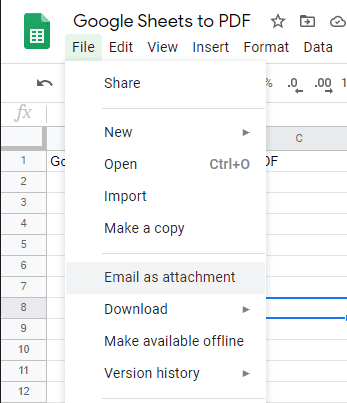 Haga clic en «Archivo» y luego en «Enviar por correo electrónico como archivo adjunto» para poder exportar y enviar el PDF en una sola acción.
Haga clic en «Archivo» y luego en «Enviar por correo electrónico como archivo adjunto» para poder exportar y enviar el PDF en una sola acción.
Aparecerá una ventana para que seleccione el destinatario y escriba el correo electrónico. Una vez que el correo electrónico esté escrito, asegúrese de que la lista desplegable en la parte inferior izquierda diga «PDF», luego haga clic en «Enviar».
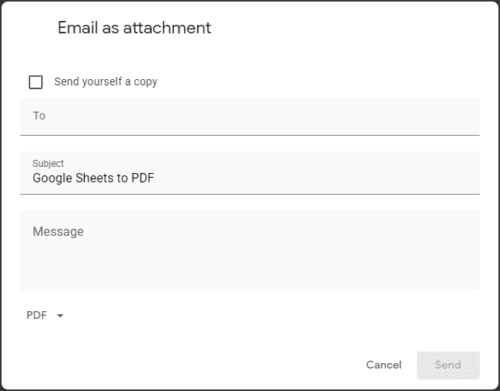 Ingrese las direcciones de correo electrónico de los destinatarios previstos, redacte su mensaje, asegúrese de que esté seleccionado el formato PDF y luego haga clic en «Enviar».
Ingrese las direcciones de correo electrónico de los destinatarios previstos, redacte su mensaje, asegúrese de que esté seleccionado el formato PDF y luego haga clic en «Enviar».